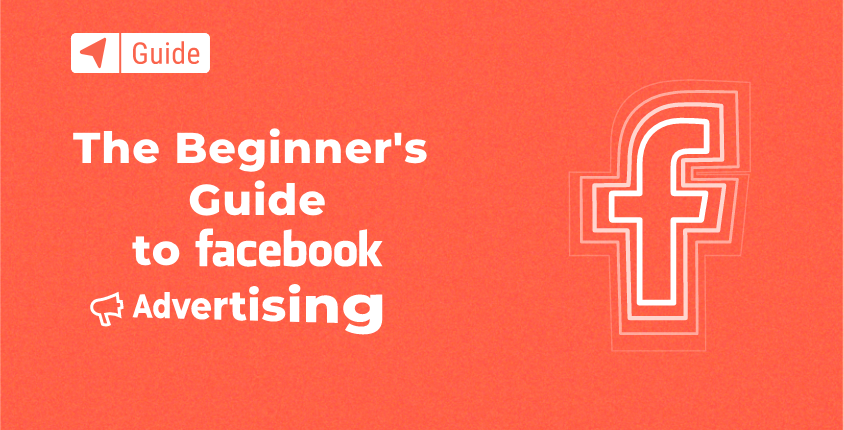
Obwohl neuere Social-Media-Netzwerke wie Instagram und TikTok immer beliebter werden, Facebook erfreut sich nach wie vor großer Beliebtheit. Da es so gut etabliert ist, betrachten viele Menschen es als die Standardmethode, um mit Freunden und Familie in Kontakt zu treten. Neben dem Posten von Fotos und Videos, dem Aktualisieren von Statuten und dem Schreiben von Nachrichten auf den Pinnwänden von Freunden ist Facebook eine starke Werbeplattform, mit der Sie Millionen von Menschen weltweit erreichen können.
In diesem Tutorial zeige ich Ihnen, wie Sie ein Facebook-Business-Konto einrichten, den ersten Schritt zur Facebook-Werbung. Anschließend begleite ich Sie Schritt für Schritt und zeige Ihnen, wie Sie Ihre erste Werbekampagne aufsetzen.
Wenn Sie alle Schritte abgeschlossen haben, wird Ihre Facebook-Werbeanzeige aktiviert und Sie können mit der Zählung neuer Besuche beginnen deine Website zusammen mit hoffentlich Konvertierungen.
Inhaltsverzeichnis
- Erstellen Sie eine Facebook-Geschäftsseite
- Abrechnung einrichten
- So erstellen Sie Ihre erste Facebook-Anzeige
- So veröffentlichen Sie Ihre erste Facebook-Anzeige
- Was tun, nachdem Sie Ihre erste Facebook-Anzeige veröffentlicht haben?
- Häufig gestellte Fragen (FAQs)
- Schlussfolgerung
Erstellen Sie eine Facebook-Geschäftsseite
Um mit der Erstellung und Verwaltung von Facebook-Anzeigen beginnen zu können, benötigen Sie eine Facebook-Unternehmensseite. Diese Seite verbindet Ihre Website oder Geschäft auf die Plattform und ermöglichen Sie es jedem, einfacher mit Ihnen zu interagieren. Für die Zwecke dieses Tutorials ist es jedoch am wichtigsten, dass diese Seite der erste Schritt zur Werbung auf Facebook ist.
- Gehe zu "Erstelle eine Seite"
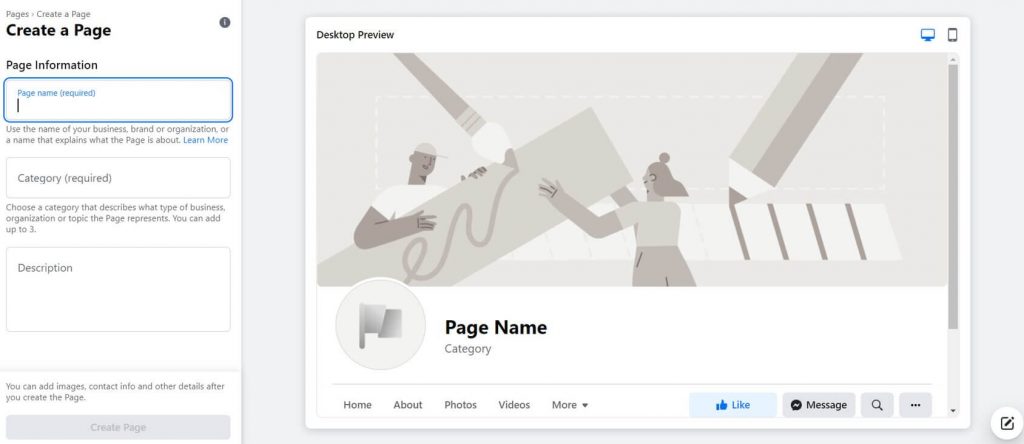
- Schreiben Sie den Namen Ihrer Seite.
- Fügen Sie eine Kategorie und eine Beschreibung hinzu und klicken Sie auf die Schaltfläche „Seite erstellen“.
- Laden Sie Bilder hoch, richten Sie Unternehmensinformationen ein und aktualisieren Sie die Informationen auf Ihrer Seite.
Sobald Ihre Unternehmensseite eingerichtet und für die Öffentlichkeit bereit ist, können Sie auf den Anzeigenmanager zugreifen. In diesem Bereich finden Sie alle notwendigen Tools zum Erstellen und Verwalten von Facebook-Werbeanzeigen.
Abrechnung einrichten
Werbung ist nicht kostenlos. Bevor Sie also mit der Werbung auf Facebook beginnen können, müssen Sie Ihre Abrechnung einrichten.
- OpenAds-Manager.
- Erweitern Sie das Menü auf der linken Seite und wählen Sie „Abrechnung“.
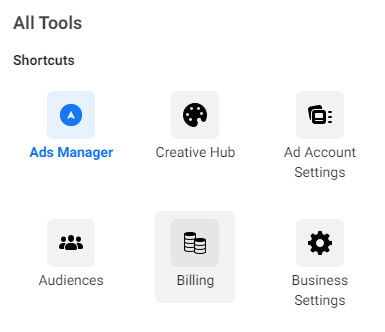
- Klicken Sie oben auf „Zahlungseinstellungen“.
- Klicken Sie auf die Schaltfläche „Zahlungsmethode hinzufügen“.
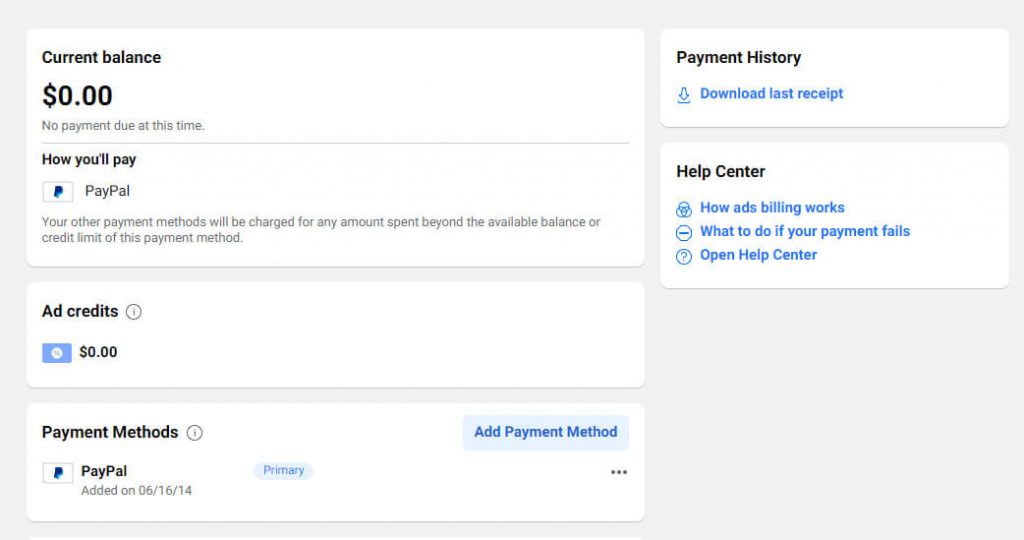
- Fügen Sie Ihre Kreditkarten- oder Paypal-Informationen hinzu und speichern Sie die Änderungen.
Nachdem Sie nun Ihre Rechnungsinformationen hinzugefügt haben, ist es an der Zeit, die Ärmel hochzukrempeln und die Arbeit zu erledigen. Lassen Sie uns Ihre erste Facebook-Anzeige erstellen!
So erstellen Sie Ihre erste Facebook-Anzeige
Der Werbeanzeigenmanager sollte im linken Menü als eine der Anwendungen erscheinen, die in Ihrem Profil verfügbar sind. Wenn Sie den Link zum Manager nicht sehen können, klicken Sie unten auf den Link „Mehr anzeigen“. Dann sollten Sie alle verfügbaren Tools sehen können.
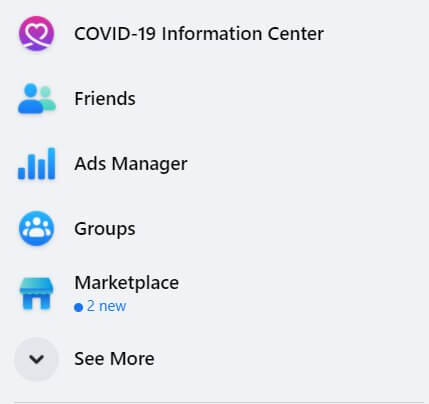
Alternativ können Sie die direkt öffnen Anzeigen-Manager. Sie können diesen Link sogar mit einem Lesezeichen versehen, um ihn jederzeit leicht verfügbar zu machen.
Dadurch wird automatisch die Registerkarte „Kampagnen“ geöffnet, auf der Sie mit der Erstellung Ihrer ersten Kampagne beginnen können.
Erstellen Sie eine neue Kampagne
Bevor Sie sich an die Auswahl von Bildern und Videos und das Verfassen von Texten machen, die Menschen dazu bringen, auf Ihren Link zu klicken, sollten Sie das Ziel Ihrer Kampagne festlegen. Dieses Ziel sagt Facebook, was die Leute tun sollen, wenn sie Ihre Anzeige sehen.
Möchten Sie beispielsweise Personen ansprechen, die am wahrscheinlichsten auf Ihren Link klicken, die einen Kauf tätigen, oder möchten Sie nur Ihr Neuestes zeigen? Blog-Post an möglichst viele Menschen?
Facebook kennt elf verschiedene Kampagnenziele:
- Markenbewusstsein – Zeigen Sie Ihre Anzeigen Menschen, die sich an Ihre Marke erinnern.
- Reichweite – Lassen Sie Facebook Ihre Anzeige so vielen Menschen wie möglich zeigen.
- Traffic – Leiten Sie Leute auf Ihre Website.
- Engagement – Sprechen Sie Personen an, denen Ihr Beitrag eher gefällt, die einen Kommentar hinzufügen, auf ein Ereignis reagieren und vieles mehr.
- App installiert – Zeigen Sie Ihre Anzeige den Personen, die Ihre App installieren.
- Videoansichten – Bringen Sie die Leute dazu, Ihr neues Video zu sehen.
- Lead-Generierung – Sprechen Sie Menschen an, die mit größerer Wahrscheinlichkeit in Ihren Verkaufstrichter gelangen.
- Account Beiträge – Sprechen Sie Personen an, die Ihnen mit größerer Wahrscheinlichkeit eine Direktnachricht über den Messenger senden.
- Conversions – Schalten Sie Anzeigen für Personen, die wertvolle Aktionen wie den Kauf Ihrer Produkte, das Abonnieren usw. durchführen.
- Katalogverkauf – Zeigen Sie einen Produktkatalog neuen Zielgruppen, die eher etwas kaufen.
- Verkehr speichern – Sprechen Sie Menschen an, die sich in der Nähe Ihres stationären Geschäfts befinden.
Wählen Sie eines dieser Ziele aus und klicken Sie auf die Schaltfläche „Weiter“.
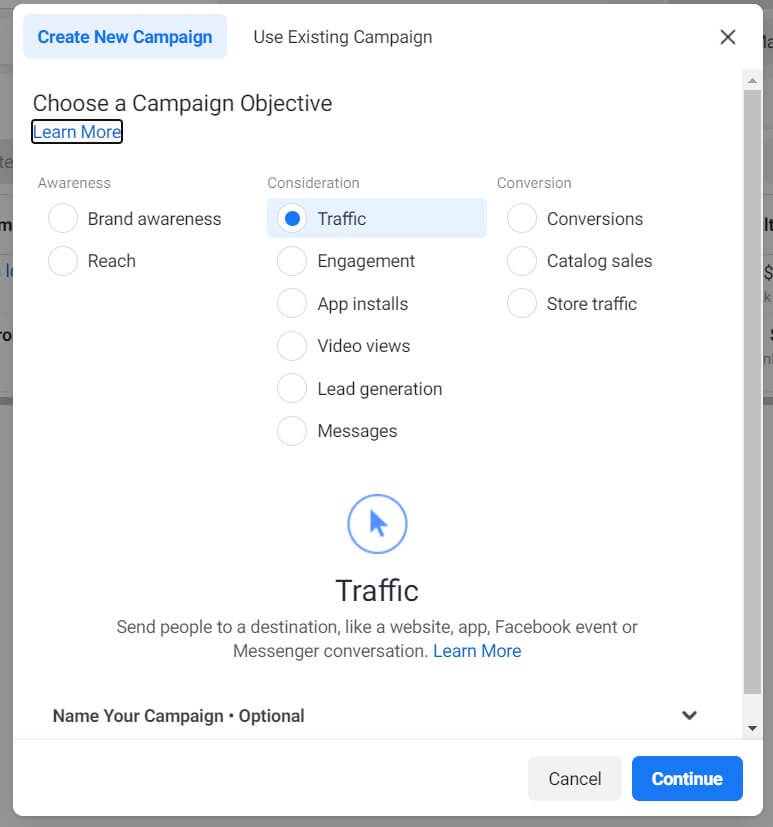
Durch diese Aktion wird ein neues Fenster in Ihrem Werbeanzeigenmanager geöffnet, das Sie durch den Rest der Kampagneneinrichtung führt.
- Kampagnenname – Geben Sie Ihrer Kampagne einen einprägsamen Namen. Dies scheint am Anfang vielleicht nicht wichtig zu sein, aber je mehr Anzeigen Sie erstellen, desto einfacher wird es, Anzeigen zu verwalten, wenn Sie richtig beginnen.
- Spezielle Anzeigenkategorien – Wenn sich Ihre Anzeige auf Kredit-, Beschäftigungs- oder Wohnmöglichkeiten oder auf soziale Themen, Wahlen oder Politik bezieht, müssen Sie hier die richtige Kategorie angeben. Wenn Sie dies nicht tun, wird Ihre Anzeige höchstwahrscheinlich nicht angenommen.
- Auktionskauf – Als Einsteiger können Sie nur einen Auktionstyp auswählen. Die anderen Typen stehen nur qualifizierten Käufern zur Verfügung, die professioneller mit Anzeigen arbeiten.
- Kampagnenziel – Hier können Sie das Ziel Ihrer Kampagne noch einmal ändern.
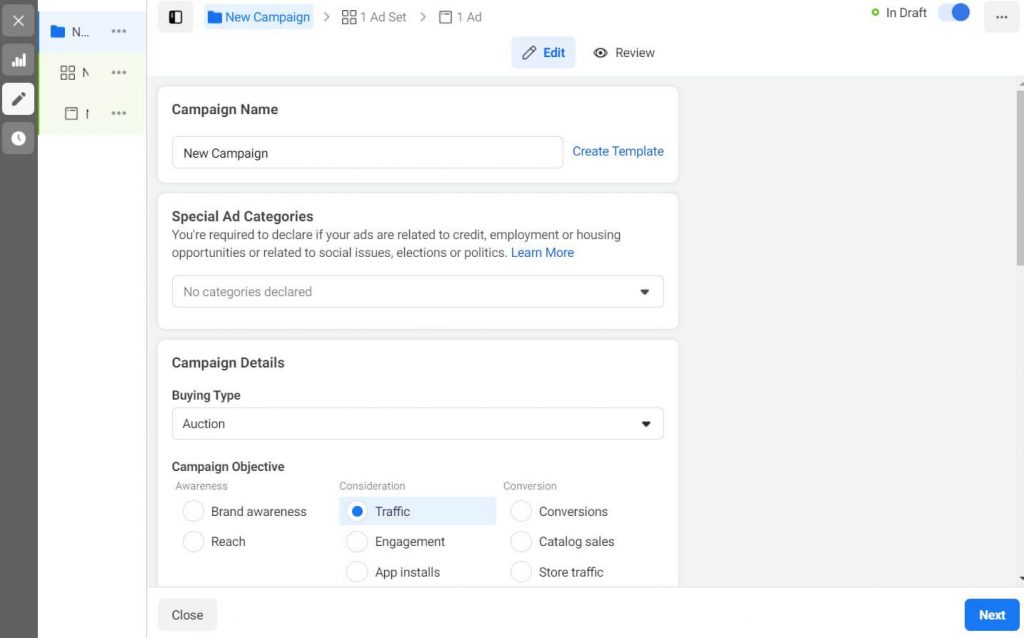
- AB-Test – Erstellen Sie zwei ähnliche Anzeigen, die Facebook gegeneinander testet. Anhand des Ergebnisses eines AB-Tests erfahren Sie, welche Anzeige besser abschneidet, sodass Sie der Gewinneranzeige mehr Ressourcen zuweisen können. Anfängern wird die Erstellung eines AB-Tests nicht empfohlen.
- Optimierung des Kampagnenbudgets – Diese Option verteilt Ihr Budget auf mehrere Anzeigengruppen, um abhängig von zahlreichen Faktoren mehr Ergebnisse zu erzielen. Diese Option ist für Anfänger nicht zu empfehlen, also überspringen Sie sie einfach, wenn Sie Ihre erste Anzeige erstellen.
Nachdem Sie alle diese Einstellungen vorgenommen haben, klicken Sie auf die Schaltfläche „Weiter“ unten rechts auf der Seite.
Erstellen des Anzeigensatzes
Nachdem Sie die vorherigen Schritte ausgeführt haben, haben Sie Ihre erste Kampagne erfolgreich erstellt. Der nächste Schritt im Prozess besteht darin, einen Anzeigensatz zu erstellen, mit dem Sie Ihre Zielgruppe auswählen, Ihr Budget festlegen und die Anzeige insgesamt steuern können.
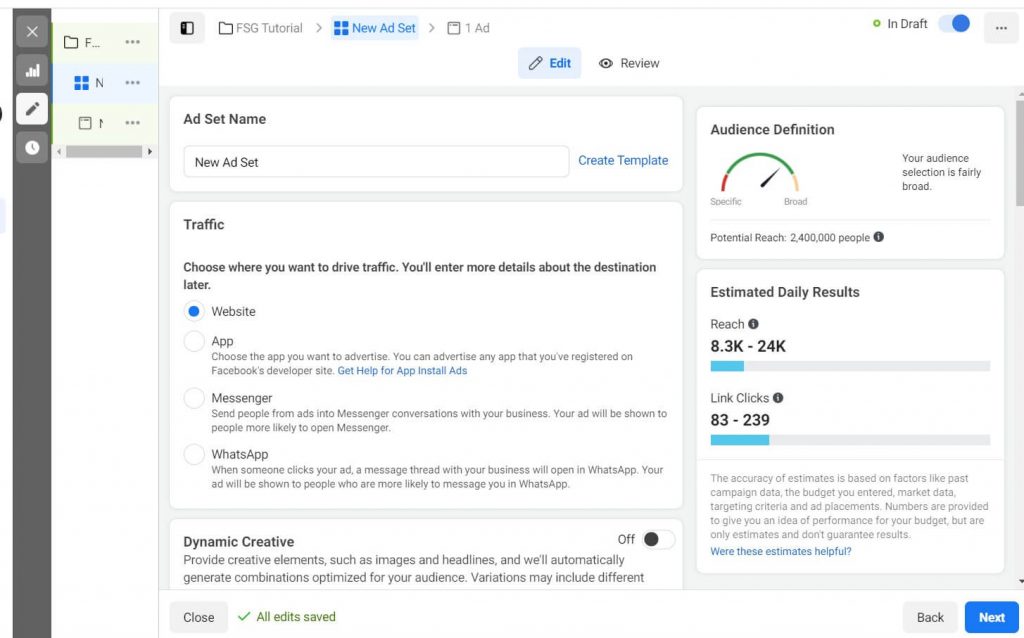
- Name der Anzeigengruppe – Benennen Sie Ihre Anzeigengruppe. Ebenso wie beim Namen der Kampagne ist es wichtig, dass Sie den Anzeigensatz sorgfältig benennen, damit Sie wissen, was er darstellt, wenn Sie in Zukunft den Werbeanzeigenmanager öffnen.
- Traffic – Dieser Schritt hängt davon ab, welches Ziel Sie beim Einrichten der Kampagne gewählt haben. Da ich als Beispiel „Verkehr“ ausgewählt habe, können Sie mit dieser Option die Details zu Ihrem Datenverkehr auswählen. Sie können Traffic an Ihre Website, App, Messenger oder WhatsApp senden.
- Dynamisches Creative – Aktivieren Sie diese Option, wenn Facebook automatisch Variationen basierend auf Ihren Schlagzeilen und Bildern erstellen soll. Diese Option wird Anfängern nicht empfohlen.
- Angebot – Wenn Sie über Ihre Anzeige direkt etwas verkaufen, können Sie hier ein Sonderangebot für Ihre Kunden erstellen. Verknüpfen Sie Ihre Seite und fügen Sie Details wie Rabatte, Einlöseoptionen oder Start-/Enddaten hinzu.
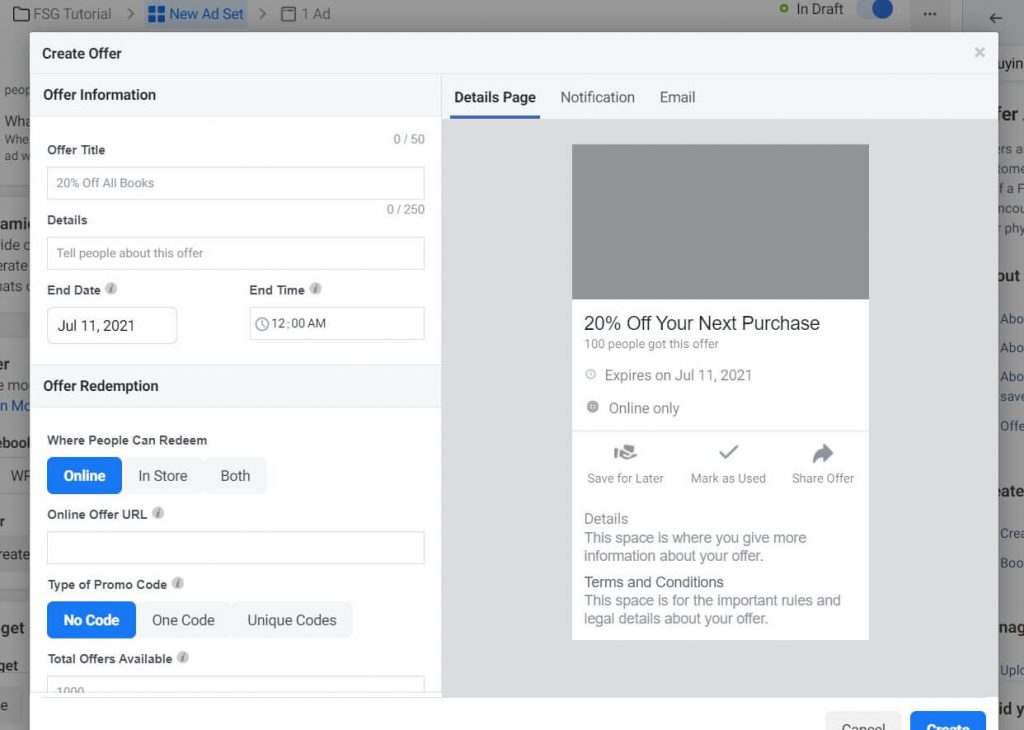
- Budget und Zeitplan – Legen Sie den Betrag fest, den Sie pro Tag oder Lebenszeit für die Anzeige ausgeben möchten. Das Tagesbudget ist der durchschnittliche Betrag, den Sie täglich für die Schaltung der Anzeige ausgeben. Das Lifetime-Budget ist der Höchstbetrag, den Sie für diese Anzeigengruppe ausgeben.
- Ablauf – Standardmäßig müssen Sie nur das Startdatum festlegen. In diesem Fall wird die Anzeigengruppe kontinuierlich geschaltet, bis Sie sie manuell stoppen. Wenn Sie die Option „Ende“ aktivieren, können Sie das Enddatum festlegen, sodass der Facebook-Werbeanzeigenmanager die Anzeigenschaltung automatisch zum angegebenen Zeitpunkt und Datum stoppen kann.
- Mehr – Wenn Sie weitere Einstellungen anzeigen, können Sie bestimmte Tageszeiten auswählen, zu denen Sie die Anzeigengruppe anzeigen möchten. Wenn Sie Ihre Anzeige beispielsweise nur tagsüber schalten möchten, stellen Sie diese Option einfach auf die entsprechenden Stunden ein.
- Publikum – Sprechen Sie bestimmte Personen an, die Ihre Anzeige sehen sollen.
Auf der Registerkarte „Zielgruppe“ können Sie die Details darüber angeben, wen Sie ansprechen möchten.
Locations – Wählen Sie Länder, Kontinente und Regionen aus, die Sie ansprechen möchten. Beginnen Sie einfach mit der Eingabe des Namens eines Landes, das Sie in Ihre Zielliste aufnehmen möchten. Es ist auch möglich, bestimmte Länder und Gebiete auszuschließen (Sie können beispielsweise auf die gesamten USA mit Ausnahme von New York abzielen).
Facebook zeigt unterhalb dieser Optionen eine Karte an, sodass Sie die von Ihnen anvisierten Gebiete auch visuell verfolgen können. Wenn Sie eher ein visueller Typ sind, klicken Sie auf die Schaltfläche „Pin setzen“ in der unteren linken Ecke der Karte, um eine Region/ein Land auf der Karte auszuwählen.
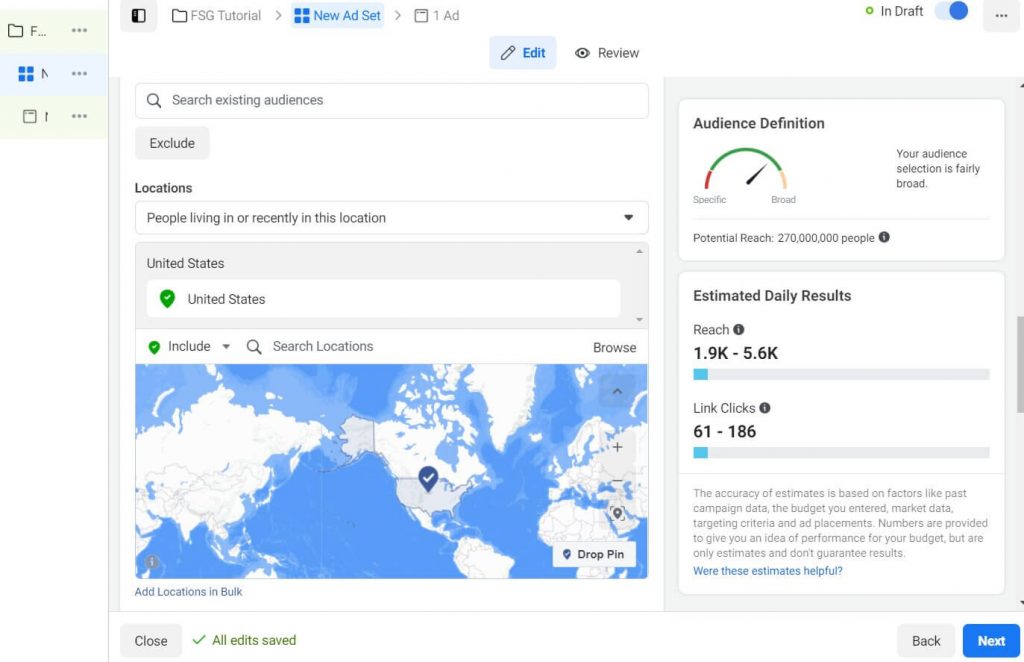
Wenn Sie über eine große Liste von Ländern oder Gebieten verfügen, die Sie ansprechen möchten, müssen Sie diese nicht einzeln manuell auswählen. Klicken Sie einfach auf die Option „Standorte in großen Mengen hinzufügen“, die in der unteren linken Ecke des Bildschirms verfügbar ist. Der Werbeanzeigenmanager zeigt ein Popup an, in das Sie Ihre Auswahl einfügen und schnell alle Länder und Regionen zu Ihrem Ziel hinzufügen können.
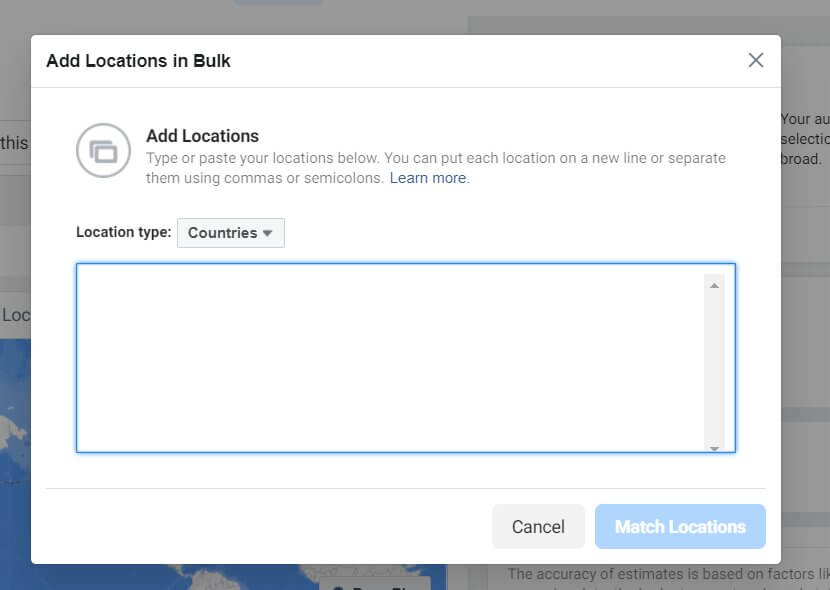
- Alter – Wählen Sie das Mindest- und Höchstalter der Zielgruppe.
- Geschlecht – Sie können jeden ansprechen oder ein bestimmtes Geschlecht auswählen, das Sie ansprechen möchten. Dies ist eine wichtige Option, wenn Sie ein Produkt speziell für Männer oder Frauen verkaufen, damit Sie kein Geld für das andere Geschlecht verschwenden.
- Detaillierte Ausrichtung – Passen Sie Ihre Zielgruppe an, indem Sie Demografie, Interessen und Verhaltensweisen auswählen. Wenn Sie auf die Schaltfläche „Bearbeiten“ klicken, können Sie mit der Suche nach bestimmten Details beginnen. Wenn Sie Ihre Anzeige beispielsweise nur Personen zeigen möchten, die Interesse an Lebensmitteln gezeigt haben, geben Sie „Essen“ in die Suchleiste ein. Facebook wird damit beginnen, verwandte Artikel anzubieten, damit Sie Ihre Suche verfeinern können.
Das Erstaunliche am detaillierten Targeting ist die Möglichkeit, die Zielgruppe einzugrenzen. Wenn Ihr Restaurant beispielsweise nur Tortillas verkauft, ist „Essen“ einfach ein zu allgemeiner Begriff. Wenn Sie als detaillierte Targeting-Auswahl nur Lebensmittel auswählen, verlieren Sie möglicherweise Geld, wenn Sie Ihre Anzeige Personen zeigen, die Tortillas im Besonderen nicht mögen, aber einfach nur Essen mögen (wer mag das nicht, oder?). Sie möchten Ihre Suche also eingrenzen, indem Sie eine neue Kategorie hinzufügen, in der Sie „Tortillas“ als Auswahl hinzufügen.
Wie Sie vielleicht schon erraten haben, können Sie so weit gehen, wie Sie möchten, und eine weitere Gruppe hinzufügen, in der Sie die Details noch weiter spezifizieren können. Vielleicht möchten Sie nur Menschen ansprechen, die Maistortillas mögen? Das kannst du machen.
Das Gleiche gilt auch umgekehrt. Mit dieser Option können Sie Optionen ausschließen. Im selben Tortilla-Beispiel möchten Sie vielleicht Ihr Restaurant Leuten zeigen, die Maistortillas mögen, aber keine Pizzen. Sie können diese Spezifikation auch zum detaillierten Targeting hinzufügen.
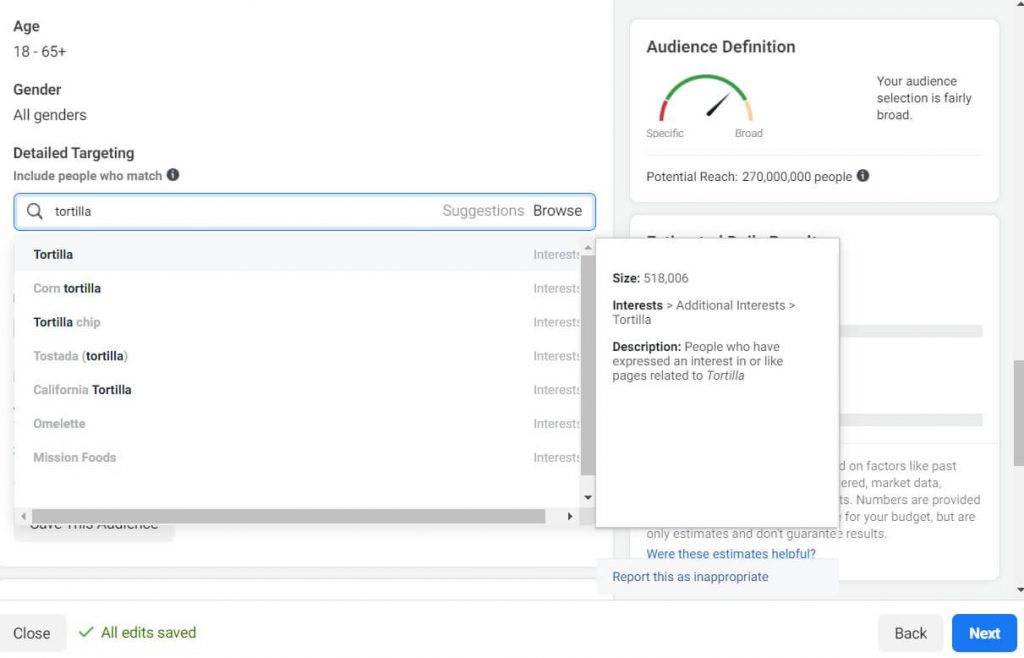
Unabhängig davon, welche Suchanfrage Sie zur Suchleiste hinzufügen: Sobald Facebook das Interesse findet, können Sie sehen, wie viele Personen diesem Interesse entsprechen. Auf dem von mir bereitgestellten Screenshot können Sie sehen, dass mehr als 500,000 Menschen Interesse an Tortillas bekundet haben.
Sprachen – Wenn Sie Ihre Anzeige nur Personen zeigen möchten, die eine bestimmte Sprache sprechen, können Sie diese hier auswählen und Facebook anweisen, nur diese Personen anzusprechen. Wenn Sie sich diesbezüglich nicht sicher sind, lassen Sie es einfach so, wie es ist.
Publikum retten – Klicken Sie auf die Schaltfläche, um die Zielgruppe zu speichern. Durch das Speichern Ihrer Zielgruppe haben Sie diese Einstellungen immer unter einem bestimmten Namen, den Sie dieser Zielgruppe geben. Wenn ich dem gleichen Beispiel folge, könnte ich dieses Publikum als „Tortilla-Liebhaber aus den USA, die nicht in New York leben“ speichern. Dies würde Ihnen Zeit sparen, falls Sie sich entscheiden, in Zukunft eine neue Kampagne zu starten, die sich an dieselbe Zielgruppe richtet.
Optimierung und Lieferung – Teilen Sie Facebook mit, wie Sie Ihr Budget für diese Anzeigengruppe optimieren können.
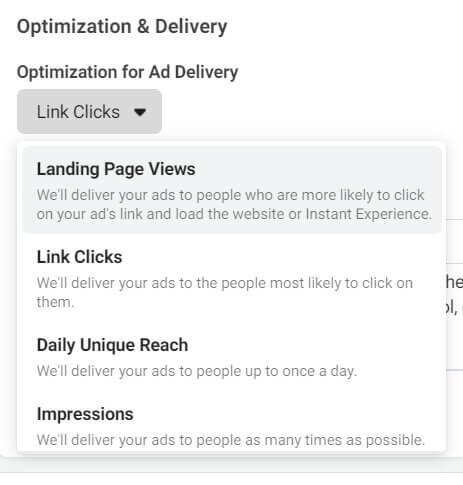
Sie können die Anzeigenauslieferung optimieren für:
- Landingpage-Aufrufe – Zeigen Sie die Anzeige Personen an, die mit größerer Wahrscheinlichkeit auf den Link klicken und einige Zeit auf Ihrer Website oder Instant Experience verbringen.
- Linkklicks – Zeigen Sie die Anzeige Personen an, bei denen die Wahrscheinlichkeit höher ist, dass sie auf den Link klicken.
- Tägliche einzigartige Reichweite – Zeigen Sie Ihre Anzeige bis zu einmal täglich so vielen Menschen wie möglich. Das bedeutet, dass eine Person Ihre Anzeige nur einmal pro Tag sehen sollte.
- Impressionen – Schalten Sie die Anzeige so oft wie möglich an Personen weiter. Das bedeutet, dass Facebook dieselbe Anzeige so oft wie möglich derselben Person zeigt.
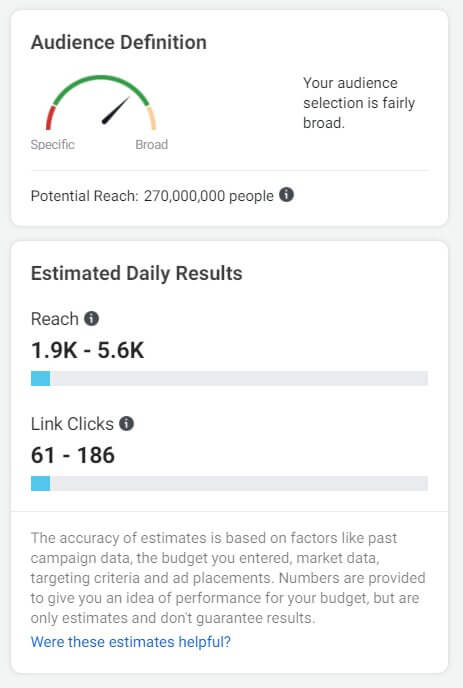
Anzeige erstellen
Sobald alle Details für die Kampagne und den Anzeigensatz geklärt sind, können Sie mit der Erstellung der Anzeige fortfahren. Dies ist der Teil der Werbung, der für Ihre Zielgruppe sichtbar ist, und möglicherweise der Teil, der am meisten Spaß macht.
- Anzeigenname – Geben Sie einen Namen für Ihre Anzeige ein, damit Sie sie in Zukunft leicht wiedererkennen können.
- Identitätsschutz – Wählen Sie aus der Dropdown-Liste Ihre Facebook-Unternehmensseite aus, die Sie erstellt haben.
- Instagram-Konto – Wenn Sie ein separates Instagram-Konto haben, können Sie dieses hier auswählen. Standardmäßig wird Ihre Facebook-Seite verwendet, sofern nicht anders angegeben.
Anzeigeneinrichtung
Facebook bietet Ihnen drei Möglichkeiten, Ihre Werbung zu erstellen:
- Anzeige erstellen – Beginnen Sie bei Null, fügen Sie Bilder und Videos hinzu, schreiben Sie Text und fügen Sie Ziellinks hinzu.
- Bestehende Beiträge nutzen – Wählen Sie einen Facebook-Beitrag aus, der bereits auf Ihrer Seite veröffentlicht wurde, und bewerben Sie ihn unverändert.
- Verwenden Sie ein Creative-Hub-Mockup – Erstellen Sie Modelle, teilen Sie sie mit Ihrem Team und zeigen Sie sie vor der Veröffentlichung auf Mobilgeräten oder Computern in der Vorschau an. Nichts für Anfänger.
So veröffentlichen Sie Ihre erste Facebook-Anzeige
In diesem Tutorial zeige ich Ihnen, wie Sie Ihre erste Anzeige von Grund auf erstellen.
Sobald Sie das Setup „Anzeige erstellen“ ausgewählt haben (standardmäßig ausgewählt), finden Sie unten einige Formatoptionen. Auf Facebook können Sie ein einzelnes Bild oder Video hinzufügen (dies ist die häufigste Option), ein Karussell, in dem Sie mehrere scrollbare Bilder und Videos hinzufügen können, oder eine Sammlung, die zur Präsentation einer gesamten Produktkollektion verwendet wird, die Sie verkaufen möchten.
Wenn Sie etwas Wichtiges mitteilen möchten oder Ihre Produkte präsentieren möchten, können Sie sogar die Option „Vollbild-Mobilerlebnis“ aktivieren. Diese Option wird auch als „Instant Experience“ bezeichnet und ermöglicht es Ihnen, schnell ladende Anzeigen zu erstellen, die Ihre Zielgruppe nicht sofort auf eine Website weiterleiten, sondern die Werbung stattdessen im Vollbildmodus anzeigen, sodass Sie ihre Aufmerksamkeit fesseln können, bevor Sie die Leute auf Ihre Website leiten.
Sobald Sie diese Optionen ausgewählt haben, ist es endlich an der Zeit, sich mit der kreativen Seite Ihrer Anzeige zu beschäftigen.
- Media hinzufügen – Laden Sie ein Bild oder Video hoch, das Sie verwenden möchten.
- Primärer Text – Sagen Sie den Leuten, worum es in Ihrer Anzeige geht.
- Schlagzeile (optional) – Schreiben Sie ein paar Worte, die die Aufmerksamkeit des Publikums erregen sollen.
- Beschreibung – Erweitern Sie Ihren Haupttext und geben Sie ein paar weitere Details zu Ihrer Website/Ihrem Produkt an.
- Reiseziel – Wählen Sie, ob Personen auf Ihre Website oder ein von Ihnen erstelltes Facebook-Event weitergeleitet werden sollen oder ob sie Sie sogar anrufen dürfen.
- Link anzeigen (optional) – Wenn Ihre Ziel-URL lang ist, können Sie beispielsweise Ihre Homepage als Anzeigelink hinzufügen.
- Nebenstelle anrufen – Aktivieren Sie diese Funktion, wenn Sie unten in Ihrer Anzeige einen Call-to-Action-Button anzeigen möchten, damit andere direkt mit Ihnen Kontakt aufnehmen können.
- Call to Action – Wählen Sie eine Schaltfläche aus, die neben Ihrer Anzeige angezeigt wird.
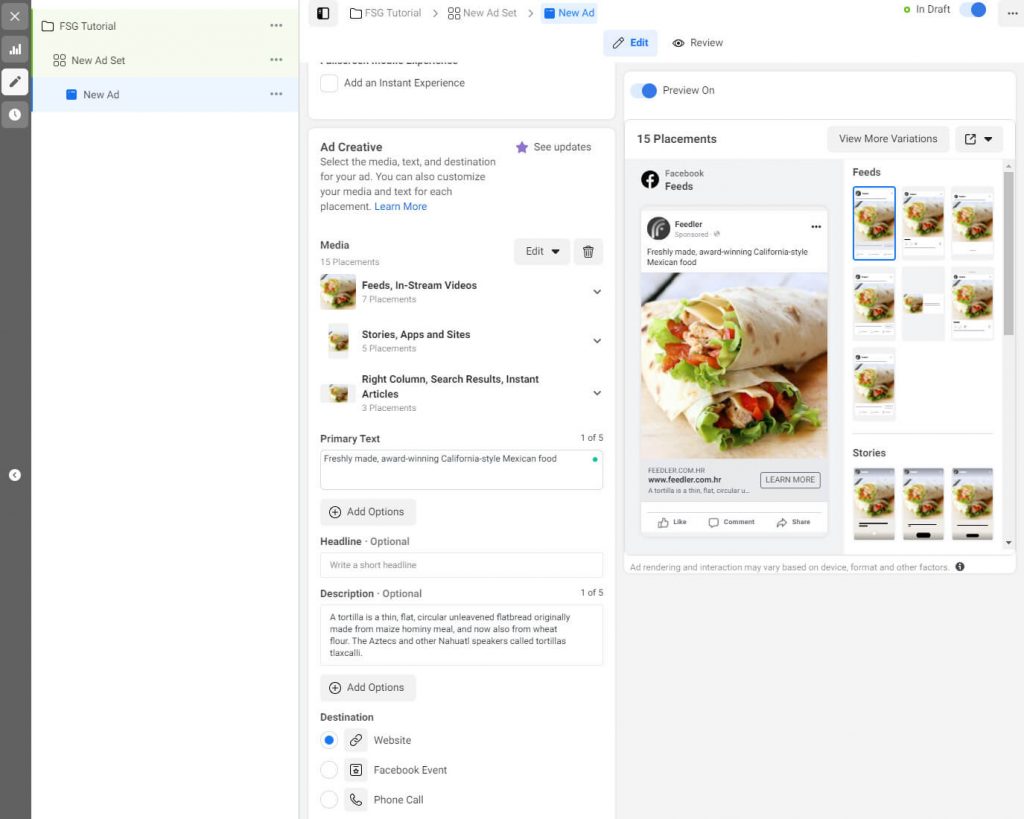
Nach diesen Optionen haben Sie die Möglichkeit, Ihrer Anzeige weitere Variationen hinzuzufügen. Mit den Sprachoptionen können Sie manuelle Übersetzungen hinzufügen oder die Anzeige automatisch in eine beliebige Sprache Ihrer Wahl übersetzen lassen. Dies wird Ihnen helfen, gezieltere Anzeigen zu erstellen, die bei bestimmten Zielgruppen besser ankommen könnten.
Während Sie Ihre Anzeige erstellen, wird die rechte Seite des Bildschirms ständig aktualisiert und zeigt eine Vorschau an. Sie können jederzeit eine andere Variante auswählen, um zu sehen, wie Ihre Anzeige aussehen wird, wenn sie auf Computern, mobilen Bildschirmen und verschiedenen Facebook-Platzierungen angezeigt wird. Auf diese Weise können Sie eine Anzeige vorbereiten, die für jeden gut aussieht.
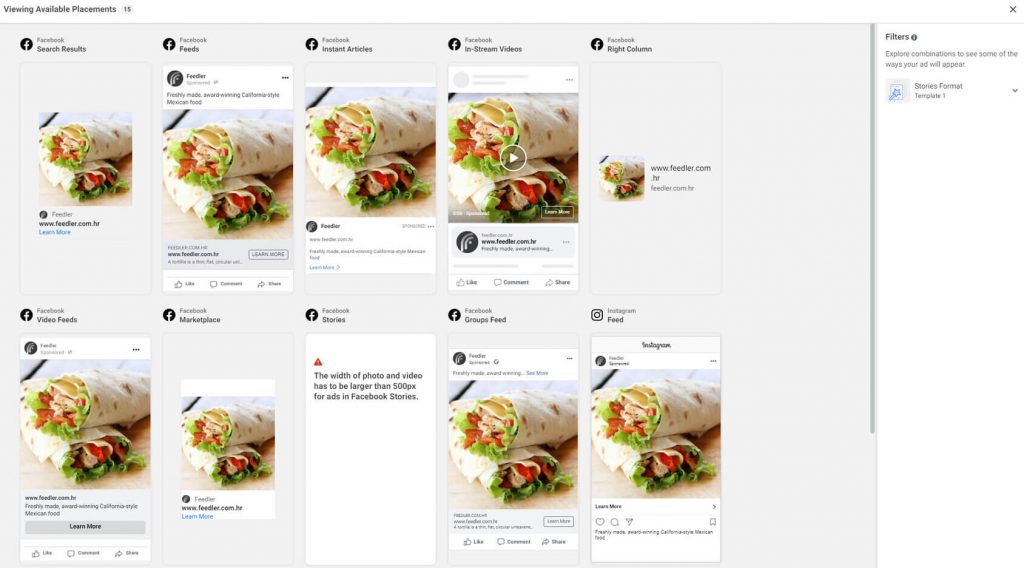
Sobald Sie mit dem Ergebnis zufrieden sind, ist es Zeit, auf die Schaltfläche „Veröffentlichen“ zu klicken. Warten Sie ein paar Sekunden, bis Facebook alle Ihre Einstellungen gespeichert hat, und schon sind Sie fertig. Jede veröffentlichte Facebook-Anzeige muss von der Plattform genehmigt werden. Normalerweise wird dies von einem System übernommen, das alle Teile Ihrer Anzeige überprüft. In manchen Fällen kann Ihre Anzeige jedoch auch von einer tatsächlichen Person überprüft werden.
Wenn mit Ihrem Text und Ihren Grafiken alles in Ordnung ist, sollte die Anzeige innerhalb von ein oder zwei Stunden angenommen werden (in manchen Fällen kann dies bis zu 24 Stunden dauern) und sie wird automatisch Ihrer Zielgruppe angezeigt.
Was tun, nachdem Sie Ihre erste Facebook-Anzeige veröffentlicht haben?
Herzlichen Glückwunsch zur Veröffentlichung Ihrer ersten Facebook-Anzeige! Sie haben Ihren Teil getan, und jetzt ist es an der Zeit, dass Facebook seine Magie entfaltet und Ihre Werbung Tausenden, wenn nicht Millionen von Menschen präsentiert.
Wenn Sie das Ads Manager-Dashboard öffnen, können Sie Ihre neue Anzeige in der Liste sehen. Das erste, worauf Sie achten sollten, ist der Status Ihrer Anzeige. Nach der Veröffentlichung ändert sich der Status, um Sie darüber zu informieren, dass Ihre Anzeigen geprüft werden. Nach der Genehmigung können Sie mit einer Benachrichtigung von Facebook rechnen.
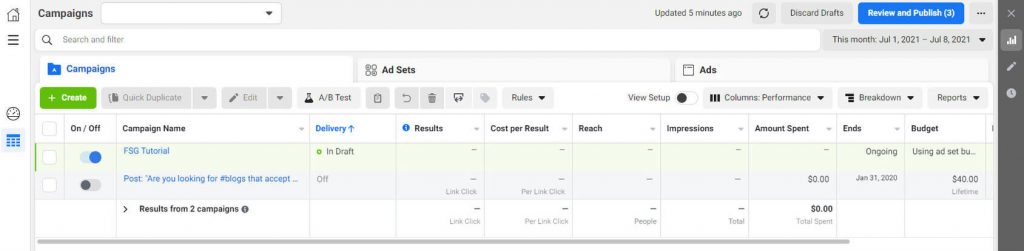
Das nächste, was Sie natürlich interessiert, sind die Ergebnisse. Überprüfen Sie, wie viele Klicks Sie erhalten haben, wie hoch die Kosten pro Ergebnis sind, wie hoch die aktuelle Reichweite (wie viele Personen haben Ihre Anzeige gesehen), Impressionen (wie oft jede Person die Anzeige gesehen hat), Daten, Budget und mehr. Wenn Sie bis zum Ende der Tabelle scrollen, sehen Sie ein kleines „+“-Symbol. Hier können Sie steuern, welches Ergebnis Sie in der Tabelle sehen möchten. Wenn Ihnen beispielsweise die Reichweite egal ist, schalten Sie einfach die Anzeige aus.
Wenn Sie das Enddatum für Ihre Anzeige nicht festgelegt haben, vergessen Sie nicht, es zu deaktivieren. Sie können dies tun, indem Sie die Schaltfläche auf der linken Seite des Bildschirms neben dem Namen Ihrer Kampagne umschalten.
Dies ist auch der Ort, an dem Sie Ihre Kampagne bearbeiten können. Klicken Sie einfach auf die Schaltfläche „Bearbeiten“ neben Ihrer Kampagne, Anzeigengruppe oder Anzeige und ändern Sie Ihre Wünsche.
Häufig gestellte Fragen (FAQs)
Facebook-Anzeigen können aufgrund zahlreicher Faktoren zu unterschiedlichen Ergebnissen führen. Alles hängt davon ab, was Sie zu bieten haben, welche Art von Werbung Sie erstellen, wie hoch Ihr Budget ist und welche Zielgruppe Sie auswählen. Während also ein Unternehmen erheblich von Facebook-Werbung profitieren kann, könnte ein anderes am Ende enttäuscht sein. Leider wird es schwierig sein, zu wissen, ob es für Sie funktionieren wird, bis Sie ein paar hundert Dollar für Tests ausgeben.
Im Durchschnitt kosten Facebook-Anzeigen 1 US-Dollar pro Klick und etwa 7 US-Dollar pro 1000 Impressionen. Wie zu erwarten ist, werden Sie am meisten ausgeben, wenn Ihre Zielgruppe die USA sind, während Sie möglicherweise nur 0.08 $ pro Klick erhalten, wenn Sie auf Länder der Dritten Welt abzielen.
Wenn dies Ihre erste Facebook-Anzeige ist, die Sie erstellt haben, dauert es etwa 1–2 Stunden, bis alles fertig ist (je nachdem, wie gut Sie sich mit der Technologie auskennen). Sobald Sie die Kampagne, den Anzeigensatz sowie den Anzeigentext und -text eingerichtet haben, dauert es in der Regel weniger als 24 Stunden, bis Facebook Ihre Anzeige genehmigt. Beachten Sie jedoch, dass es in manchen Fällen sogar länger als einen Tag dauern kann.
Schlussfolgerung
Facebook ist immer noch eine der beliebtesten Social-Media-Plattformen, auf der sich Millionen von Menschen aufhalten. So finden Sie ganz einfach Ihre Zielgruppe, die sich tatsächlich für Ihr Angebot interessiert. Das ist einer der Hauptgründe, auf Facebook zu werben.
Nachdem Sie diesem Tutorial gefolgt sind, sollten Sie in der Lage sein, Ihre Facebook-Unternehmensseite zu erstellen, die Abrechnung einzurichten, Ihre erste einfache Facebook-Anzeige zu erstellen und diese mit Millionen von Menschen weltweit zu teilen.
Bedenken Sie, dass dies erst der Anfang ist. Der Einstieg in Facebook-Werbung ist einfach, aber wenn Sie sie meistern wollen, müssen Sie Tage damit verbringen, die verschiedenen Optionen und Funktionen im Dashboard zu verwalten. Stellen Sie sicher, dass Sie weiter lernen und experimentieren, bis Sie die gewünschten Ergebnisse erzielen – nämlich Menschen zu erreichen, die Ihre Website besuchen und Einkäufe tätigen.

Facebook-Pixel fungieren als Schirm zwischen Anzeigen und Zielgruppen. Durch die perfekte Nutzung der Facebook-Pixel kann man das Beste aus den Anzeigen herausholen.
Ich möchte auch erwähnen, dass es eine Vielzahl von Tools gibt, die den gesamten Prozess der Facebook-Werbung vereinfachen können. Warum nutzen Sie sie nicht, wenn es so einfach und fruchtbar ist? ♀️ Eines dieser Tools ist LeadEnforce.com – eine Website, die Ihnen hilft, die Zielgruppe von Facebook-Konkurrenten anzusprechen. Ich würde diese Plattform Leuten wärmstens empfehlen, die gerade erst mit der Nutzung von Facebook-Anzeigen begonnen haben, da es Anfänger sind, die ihre genaue Zielgruppe normalerweise nicht kennen.